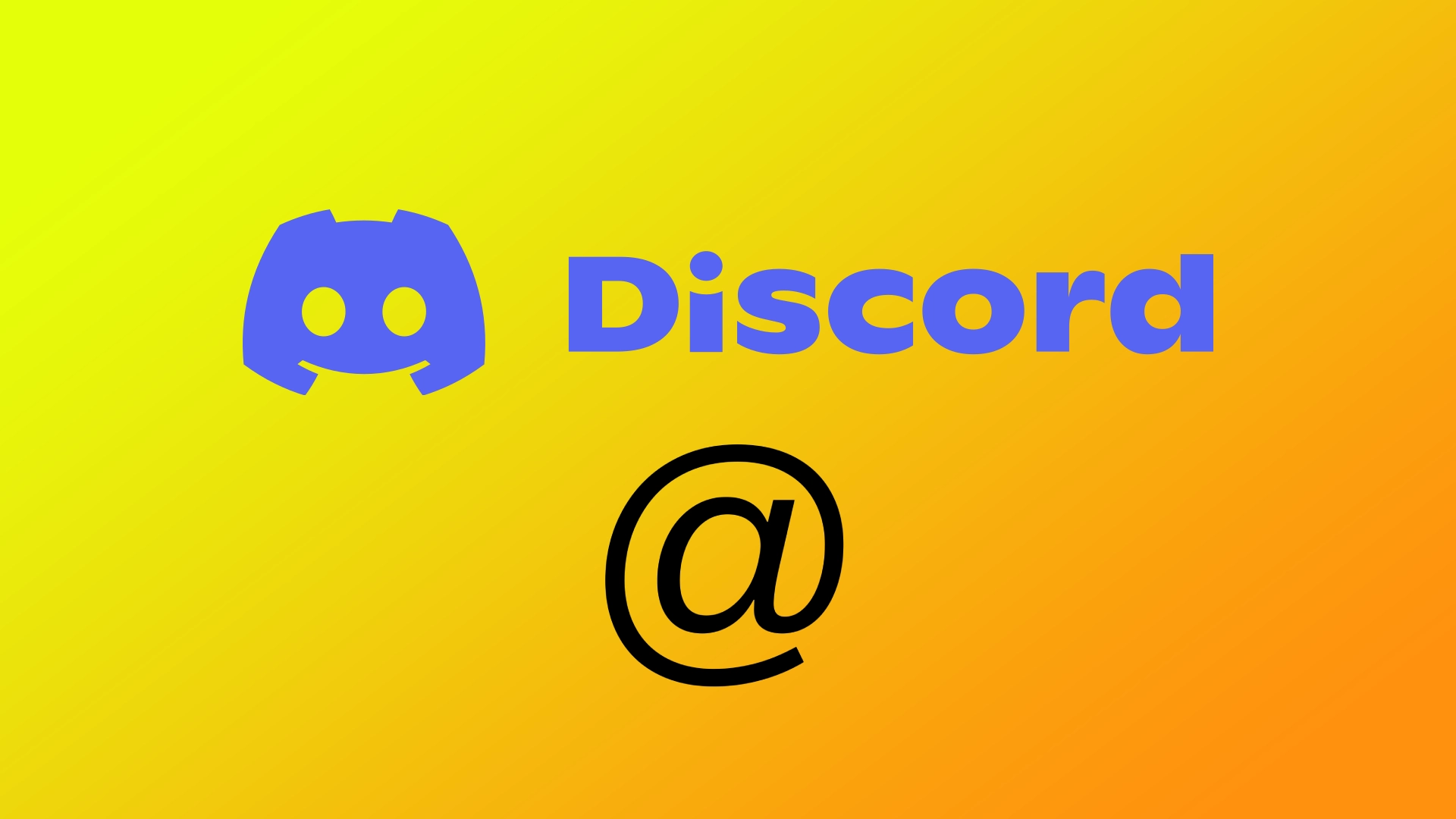Το Discord είναι μια δημοφιλής πλατφόρμα ανταλλαγής μηνυμάτων και επικοινωνίας που χρησιμοποιείται από εκατομμύρια ανθρώπους σε όλο τον κόσμο. Ένα από τα βασικά χαρακτηριστικά του Discord είναι η δυνατότητα αναφοράς ή ping σε άλλους χρήστες για να τραβήξετε την προσοχή τους. Ωστόσο, μερικές φορές μπορεί να είναι δύσκολο να παρακολουθείτε ποιος σας έχει κάνει ping ή σας ανέφερε σε έναν απασχολημένο διακομιστή ή κανάλι. Για να γίνει αυτό, το Discord έχει εφαρμόσει μια εύχρηστη λειτουργία που θα σας βοηθήσει να εμφανίσετε όλα τα ping στο Discord σε ένα παράθυρο, ώστε να μπορείτε να βλέπετε γρήγορα τα μηνύματα που απευθύνονται ειδικά σε εσάς.
Πώς να δείτε αναφορές στην επιφάνεια εργασίας του Discord
Το Discord παρέχει διάφορους τρόπους προβολής των αναφορών σας στην εφαρμογή επιφάνειας εργασίας, διασφαλίζοντας ότι δεν θα χάσετε ποτέ ένα σημαντικό μήνυμα ή ειδοποίηση. Εφόσον η εφαρμογή είναι ίδια σε Windows και MacOS, τα βήματα είναι τα ίδια ανεξάρτητα από το λειτουργικό σας σύστημα. Εδώ είναι τα βήματα που πρέπει να ακολουθήσετε:
- Αναζητήστε το σύμβολο “Εισερχόμενα” στην επάνω αριστερή γωνία της διεπαφής της εφαρμογής. Εάν δείτε έναν αριθμό δίπλα σε αυτό το σύμβολο, σημαίνει ότι υπάρχει ένα μήνυμα κάπου. Μπορείτε να βρείτε πώς φαίνεται αυτό το σύμβολο στην παρακάτω εικόνα.
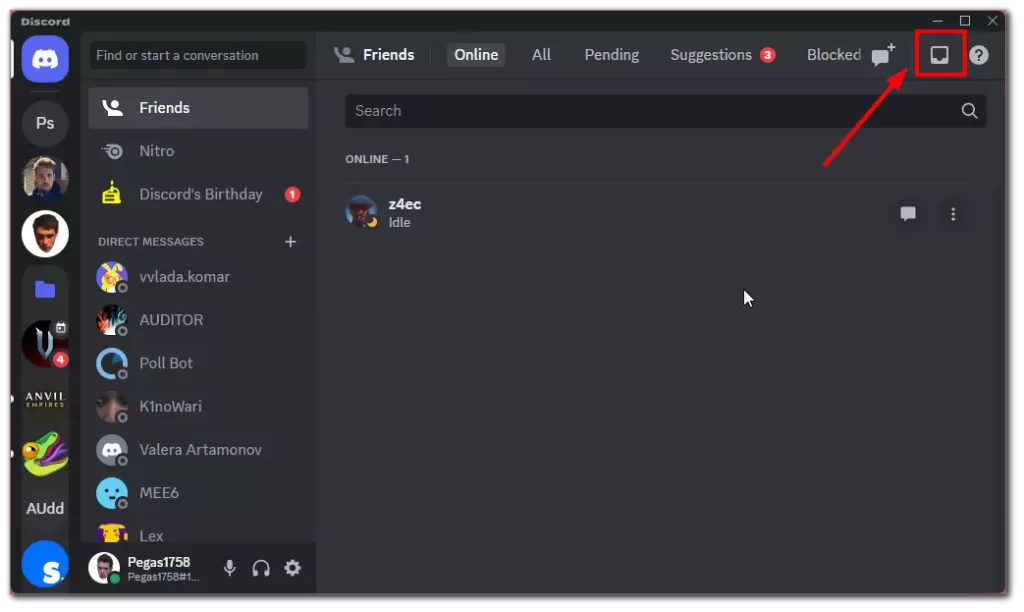
- Κάντε κλικ στο κουμπί “Αναφορές” για να ανοίξετε την καρτέλα Αναφορές στο αναπτυσσόμενο παράθυρο. Εδώ, θα δείτε μια λίστα με όλα τα μηνύματα που έχετε αναφέρει.
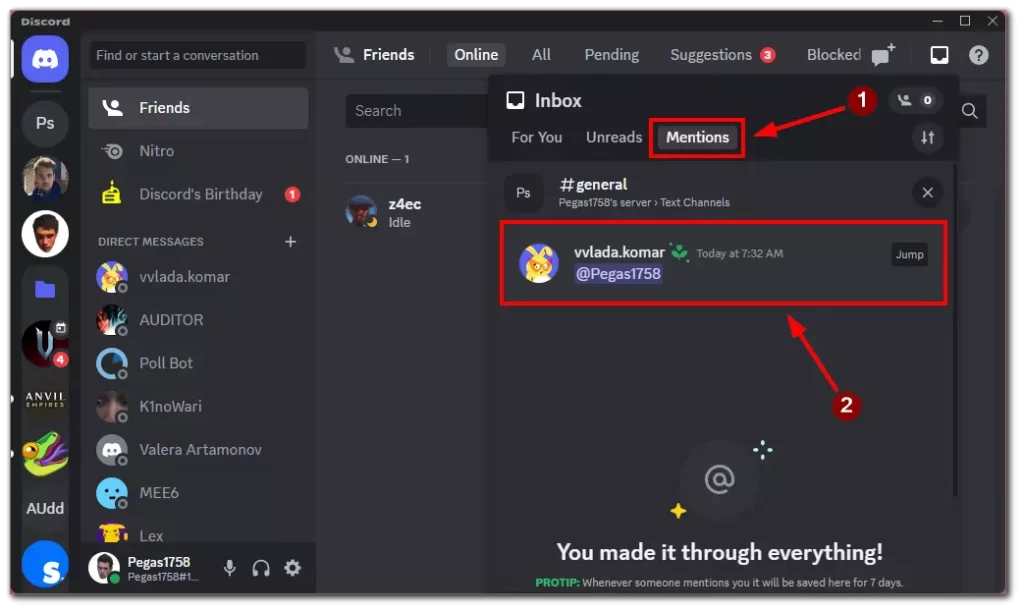
- Για να δείτε μια συγκεκριμένη αναφορά, κάντε κλικ στο μήνυμα στην καρτέλα Αναφορές, η οποία θα σας μεταφέρει στο σχετικό κανάλι ή διακομιστή.
Ακολουθώντας αυτά τα βήματα, μπορείτε εύκολα να παρακολουθείτε ποιος έχει κάνει ping ή σας ανέφερε στην εφαρμογή Discord για υπολογιστές. Η καρτέλα Αναφορές παρέχει έναν βολικό τρόπο για να δείτε όλες τις αναφορές σας σε ένα μέρος, διασφαλίζοντας ότι δεν θα χάσετε ποτέ ένα σημαντικό μήνυμα ή ειδοποίηση.
Πώς να δείτε αναφορές στο Discord για κινητά
Εάν χρησιμοποιείτε κυρίως το Discord στην κινητή συσκευή σας, μπορείτε να δείτε εύκολα τις αναφορές σας και να ενημερώνεστε για τις συνομιλίες σας. Όπως και στην περίπτωση των υπολογιστών, η εφαρμογή Discord για κινητά είναι η ίδια για Android και iOS. Δείτε πώς μπορείτε να το κάνετε:
- Ανοίξτε την εφαρμογή Discord στο smartphone σας και συνδεθείτε στον λογαριασμό σας.
- Πατήστε στο εικονίδιο του κουδουνιού στην κάτω δεξιά γωνία της διεπαφής της εφαρμογής για να ανοίξετε το παράθυρο Ειδοποιήσεις.
- Επιλέξτε την επιλογή “Αναφορές” από το παράθυρο στην επάνω δεξιά γωνία. Αυτό θα σας μεταφέρει στην καρτέλα Αναφορές.
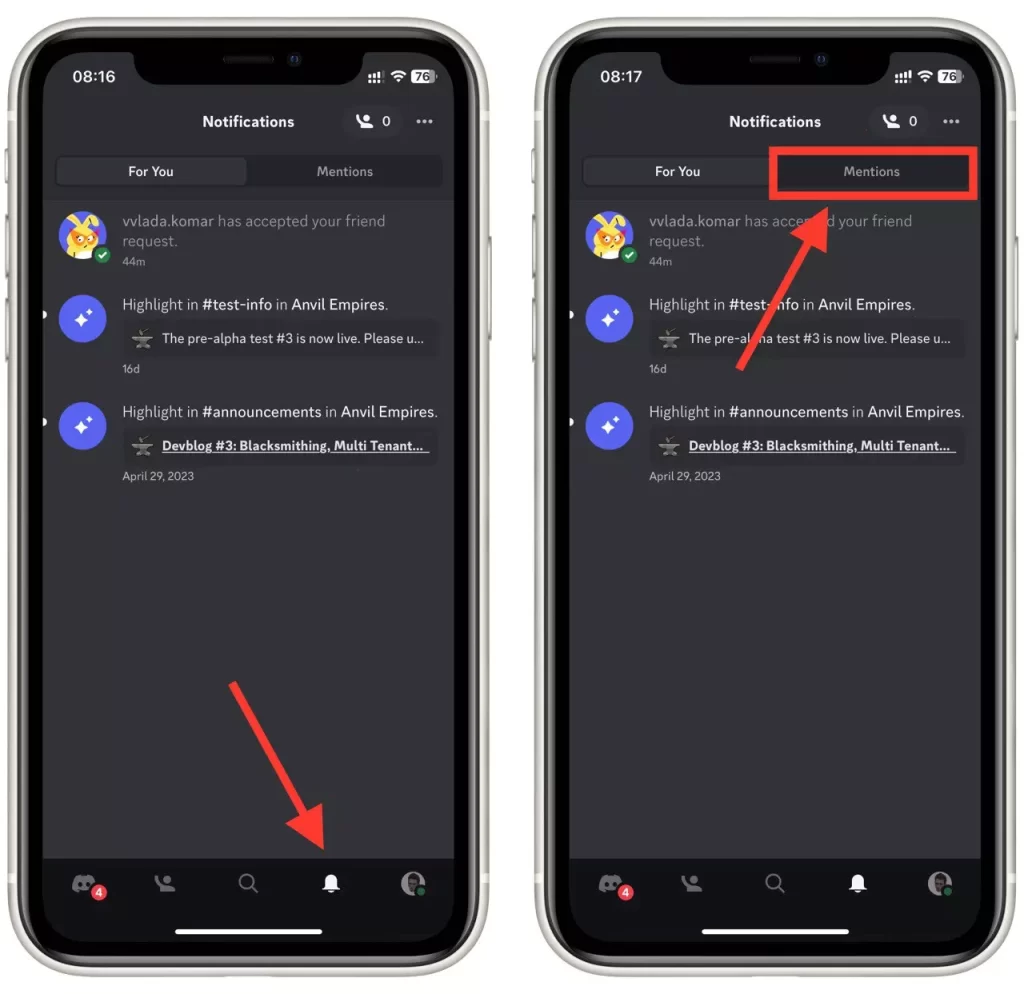
- Στην καρτέλα Αναφορές, θα δείτε μια λίστα με όλα τα μηνύματα που έχετε αναφέρει. Μπορείτε να μετακινηθείτε στη λίστα για να βρείτε συγκεκριμένες αναφορές.
- Πατήστε σε μια αναφορά για να δείτε το πλήρες μήνυμα και να πλοηγηθείτε στο σχετικό κανάλι ή διακομιστή.
Με τη λειτουργία “Αναφορές και αντιδράσεις” στην εφαρμογή Discord για κινητά, μπορείτε εύκολα να παρακολουθείτε ποιος έχει κάνει ping ή σας ανέφερε, διασφαλίζοντας ότι δεν θα χάνετε ποτέ σημαντικές συνομιλίες ακόμα και όταν βρίσκεστε εν κινήσει.
Πώς να φιλτράρετε τις αναφορές στο Discord
Το Discord προσφέρει μια χρήσιμη λειτουργία που σας επιτρέπει να φιλτράρετε τις αναφορές με βάση τις προτιμήσεις σας, βοηθώντας σας να διαχειρίζεστε και να οργανώνετε αποτελεσματικά τις ειδοποιήσεις σας. Δείτε πώς μπορείτε να φιλτράρετε τις αναφορές στο Discord:
- Στον διακομιστή ή στο κανάλι όπου θέλετε να φιλτράρετε τις αναφορές, κάντε κλικ στο όνομα ή το κανάλι για να ανοίξετε τις ρυθμίσεις του.
- Αναζητήστε την επιλογή « Ρυθμίσεις ειδοποιήσεων » και κάντε κλικ σε αυτήν.
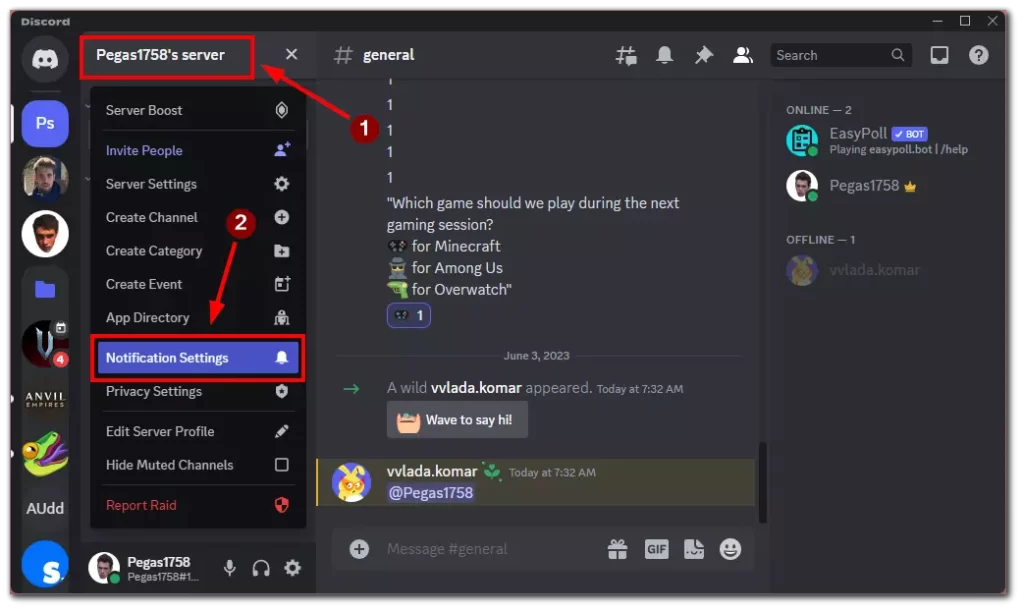
- Στις ρυθμίσεις ειδοποιήσεων, θα βρείτε διάφορες επιλογές για να προσαρμόσετε τον τρόπο λήψης των αναφορών. Μπορείτε να επιλέξετε να λαμβάνετε όλες τις αναφορές, μόνο άμεσες αναφορές ή καθόλου αναφορές.
- Επιλέξτε την επιλογή που ταιριάζει στις προτιμήσεις σας. Εάν θέλετε να φιλτράρετε αναφορές, επιλέξτε “Μόνο @αναφορές” ή “Τίποτα”.
- Αποθηκεύστε τις αλλαγές κάνοντας κλικ στο κουμπί “Τέλος” και το Discord θα εφαρμόσει τις ρυθμίσεις φιλτραρίσματος που αναφέρθηκαν πρόσφατα στον διακομιστή ή στο κανάλι.
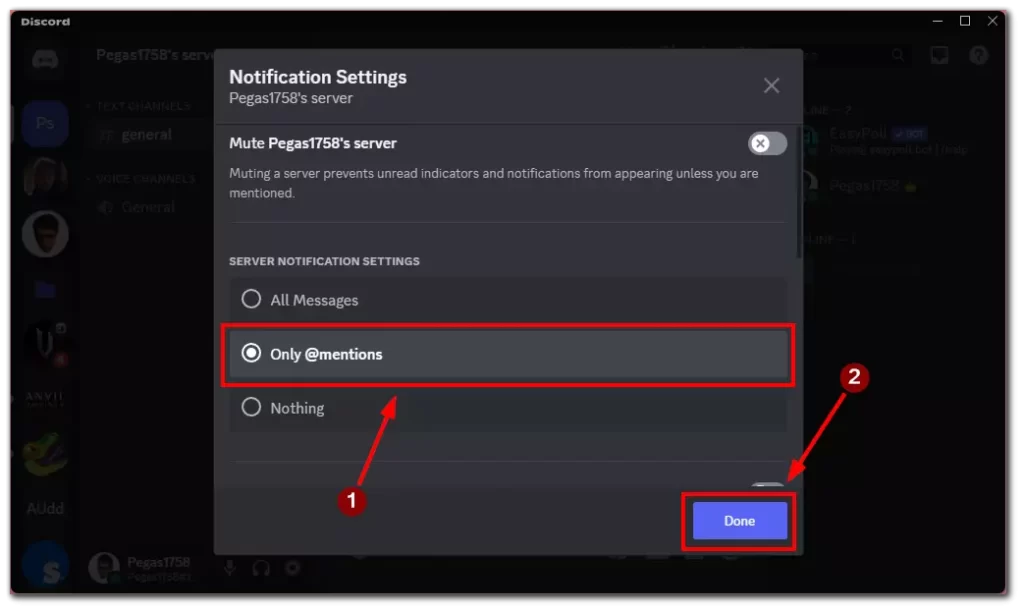
Φιλτράροντας τις αναφορές στο Discord, μπορείτε να προσαρμόσετε τις ρυθμίσεις ειδοποιήσεων ώστε να ταιριάζουν στις ανάγκες σας και να μειώσετε τους περισπασμούς. Αυτή η λειτουργία σάς επιτρέπει να εστιάσετε σε σημαντικές συνομιλίες ελαχιστοποιώντας παράλληλα τις περιττές ειδοποιήσεις.
Πώς να κάνετε ping σε κάποιον στο Discord
Το ping σε κάποιον στο Discord είναι ένας τρόπος να επιστήσετε την προσοχή του σε ένα συγκεκριμένο μήνυμα ή συνομιλία. Είναι μια χρήσιμη λειτουργία για την έναρξη μιας συζήτησης ή τη λήψη γρήγορης απάντησης. Δείτε πώς μπορείτε να κάνετε ping σε κάποιον στο Discord:
- Πληκτρολογήστε το σύμβολο “@” ακολουθούμενο από το όνομα χρήστη του ατόμου που θέλετε να κάνετε ping. Για παράδειγμα, “@username.”
- Το Discord θα εμφανίσει μια λίστα με προτάσεις που ταιριάζουν καθώς αρχίζετε να πληκτρολογείτε το όνομα χρήστη. Μπορείτε να επιλέξετε τον κατάλληλο χρήστη από τη λίστα κάνοντας κλικ στο όνομά του.
- Αφού επιλέξετε τον χρήστη, συνεχίστε να πληκτρολογείτε το μήνυμά σας και πατήστε Enter ή Αποστολή για να στείλετε το μήνυμα με το ping.
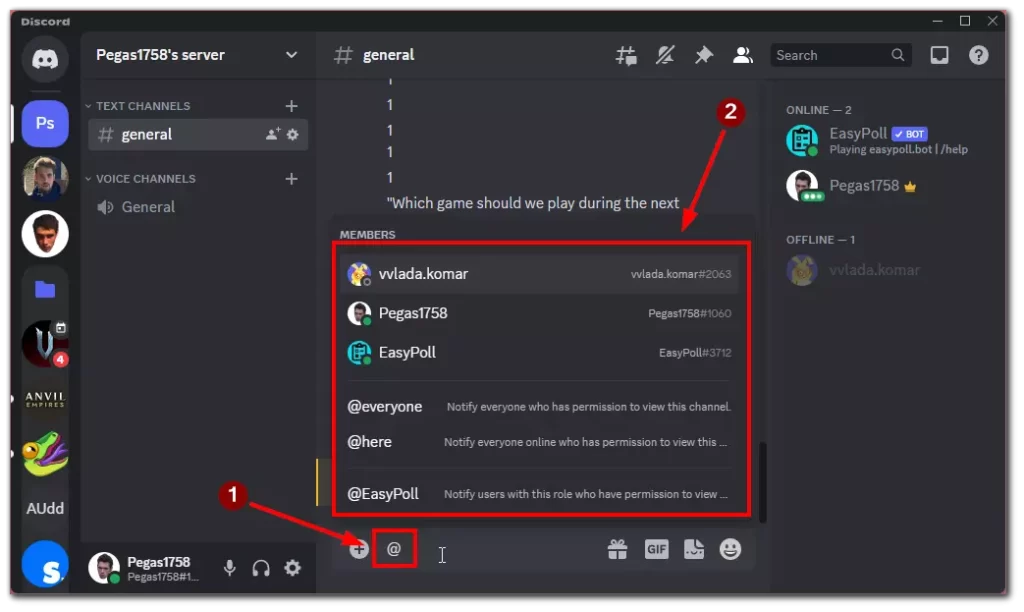
Συμπέρασμα: Το ping σε κάποιον στο Discord είναι μια απλή διαδικασία που σας επιτρέπει να τραβήξετε την προσοχή ενός συγκεκριμένου χρήστη σε έναν διακομιστή ή ένα κανάλι. Είναι ένας αποτελεσματικός τρόπος για να ξεκινήσετε συνομιλίες ή να λάβετε γρήγορες απαντήσεις από άλλα μέλη.
Πώς να βρείτε ένα συγκεκριμένο μήνυμα στο Discord
Το Discord σάς επιτρέπει να αναζητάτε συγκεκριμένα μηνύματα σε έναν διακομιστή ή ένα κανάλι, διευκολύνοντας τον εντοπισμό σημαντικών πληροφοριών ή την αναφορά σε προηγούμενες συνομιλίες. Δείτε πώς μπορείτε να βρείτε ένα συγκεκριμένο μήνυμα στο Discord:
- Μεταβείτε στον διακομιστή ή στο κανάλι για να βρείτε το συγκεκριμένο μήνυμα.
- Αναζητήστε τη γραμμή αναζήτησης στο επάνω μέρος της διεπαφής της εφαρμογής. Συνήθως έχει ένα εικονίδιο μεγεθυντικού φακού δίπλα του.
- Κάντε κλικ ή πατήστε στη γραμμή αναζήτησης και εισαγάγετε λέξεις-κλειδιά ή φράσεις που σχετίζονται με το μήνυμα που αναζητάτε.
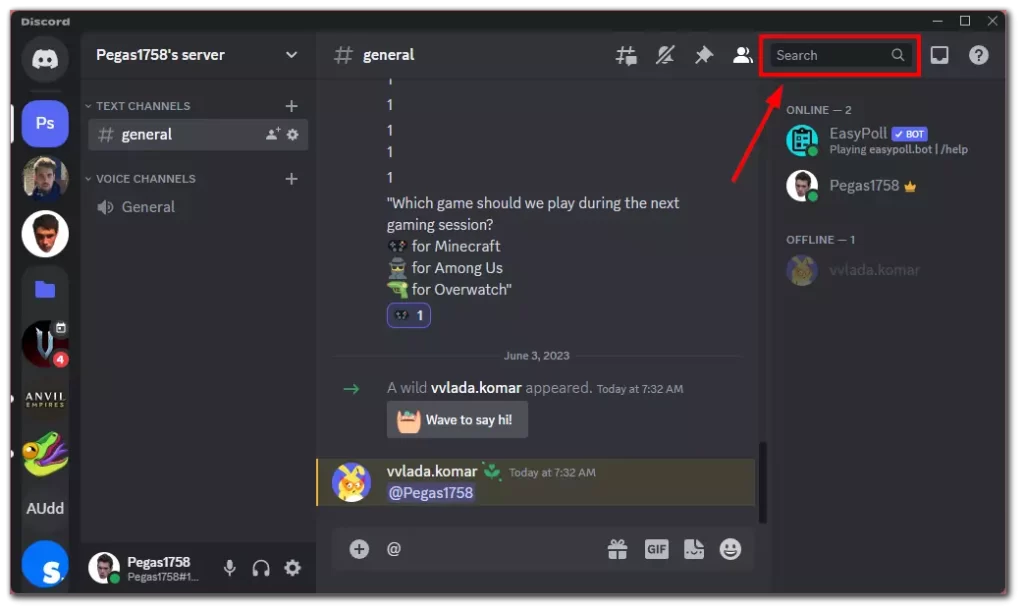
- Το Discord θα εμφανίσει μια λίστα αποτελεσμάτων αναζήτησης με βάση το ερώτημά σας. Μπορείτε να κάνετε κύλιση στη λίστα για να βρείτε το συγκεκριμένο μήνυμα.
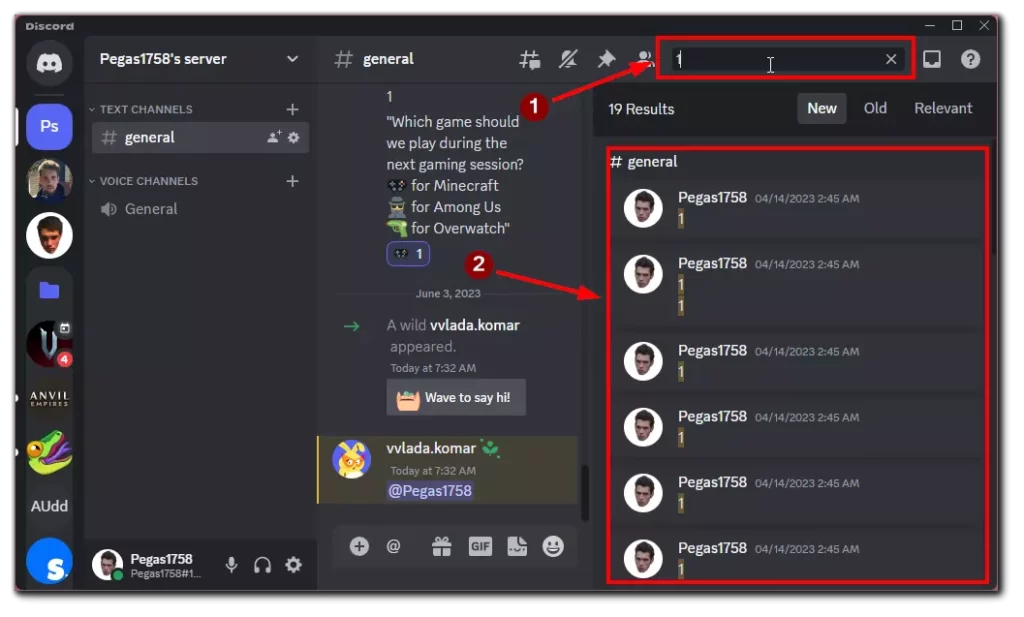
- Κάντε κλικ ή πατήστε στο μήνυμα στα αποτελέσματα αναζήτησης για να πλοηγηθείτε στη σχετική τοποθεσία εντός του διακομιστή ή του καναλιού.
Με τη λειτουργία αναζήτησης του Discord, μπορείτε εύκολα να βρείτε συγκεκριμένα μηνύματα σε έναν διακομιστή ή ένα κανάλι, επιτρέποντάς σας να εντοπίσετε πληροφορίες ή να ανατρέξετε γρήγορα σε προηγούμενες συνομιλίες.